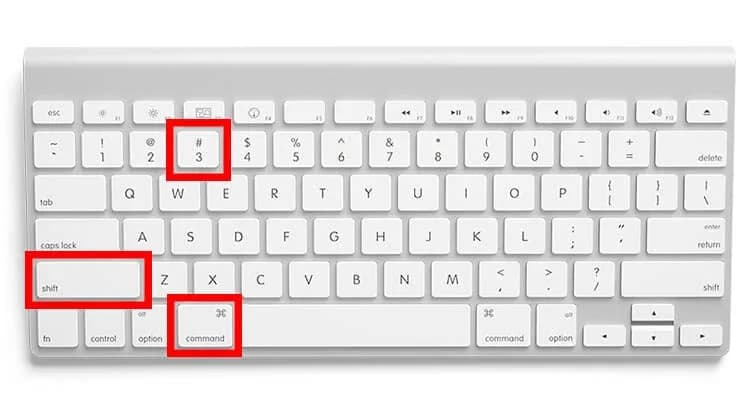Zrzuty ekranu to bardzo przydatne narzędzie, które pozwala na uchwycenie i udokumentowanie tego, co dzieje się na ekranie komputera. Każdy system operacyjny oferuje różne sposoby wykonywania zrzutów ekranu, a wybór odpowiedniej metody zależy od potrzeb użytkownika. W systemie Windows można wykorzystać kombinację klawiszy Print Screen lub skróty z klawiszem Windows, natomiast w macOS należy skorzystać z kombinacji klawiszy Shift + Command. Z kolei w Linuksie podstawową metodą jest użycie klawisza Print Screen.
Kluczowe wnioski:- Zrzuty ekranu są przydatnym narzędziem do utrwalania tego, co dzieje się na ekranie komputera.
- Każdy system operacyjny oferuje różne sposoby wykonywania zrzutów ekranu, takie jak kombinacje klawiszy lub dedykowane narzędzia.
- W Windows wykorzystuje się głównie Print Screen lub skróty z klawiszem Windows, w macOS - Shift + Command, a w Linuksie - Print Screen.
- Wybór odpowiedniej metody zależy od potrzeb użytkownika i systemu operacyjnego, który jest używany.
Jak łatwo zrobić zrzut ekranu na komputerze - proste metody dla Windows, macOS i Linux
Zrobienie zrzutu ekranu na komputerze jest niezwykle przydatne do udokumentowania tego, co dzieje się na ekranie. Niezależnie od tego, czy użytkownik pracuje na komputerze z systemem Windows, macOS czy Linux, istnieje wiele prostych sposobów na wykonanie tej czynności. W niniejszym artykule przedstawimy krok po kroku, jak zrobić zrzut ekranu na komputerze w najpopularniejszych systemach operacyjnych.
Zrzuty ekranu w systemie Windows
Użytkownicy komputerów z systemem Windows mogą skorzystać z kilku różnych metod na zrobienie zrzutu ekranu:
- Klawisz Print Screen (PrtSc) - naciśnięcie tego klawisza skopiuje obraz całego ekranu do schowka. Następnie można wkleić go do programu graficznego (np. Paint) i zapisać.
- Kombinacja Alt + Print Screen - ta metoda pozwala na wykonanie zrzutu tylko aktywnego okna, który również trafi do schowka.
- Kombinacja Windows + Print Screen - ta metoda automatycznie zapisuje zrzut całego ekranu w folderze "Zrzuty ekranu" w bibliotece "Obrazy".
- Kombinacja Shift + Windows + S - uruchamia narzędzie "Wycinanie", które umożliwia zaznaczenie dowolnego obszaru ekranu do przechwycenia. Zrzut zostanie skopiowany do schowka.
Czytaj więcej: Gadżety dla Fana Minecrafta: Co warto kupić miłośnikowi kultowej gry?
Zrzuty ekranu w systemie macOS
Użytkownicy komputerów Apple mogą wykonywać zrzuty ekranu za pomocą następujących kombinacji klawiszy:
- Shift + Command + 3 - wykonuje zrzut całego ekranu i zapisuje go na Biurku.
- Shift + Command + 4 - pozwala na zaznaczenie obszaru ekranu do przechwycenia. Kursor zmienia się w celownik, którym można wybrać odpowiedni fragment.
- Shift + Command + 4 + Spacja - umożliwia wykonanie zrzutu aktywnego okna. Kursor zmienia się w ikonę aparatu, a kliknięcie na okno powoduje jego przechwycenie.
Zrzuty ekranu w systemie Linux
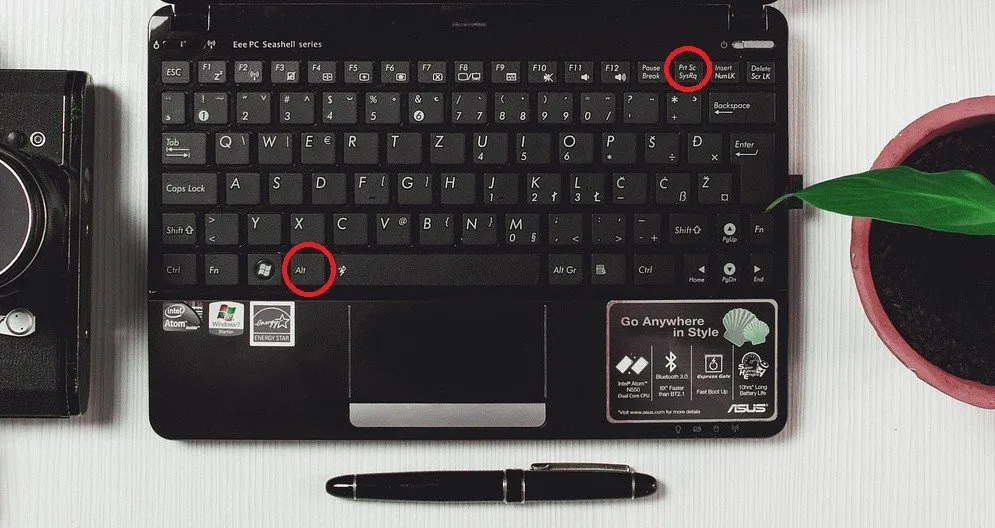
Użytkownicy systemów Linux również mają różne opcje na zrobienie zrzutu ekranu:
- Print Screen - zapisuje zrzut całego ekranu do folderu "Obrazy".
- Kombinacja Alt + Print Screen - zapisuje zrzut aktywnego okna.
- Kombinacja Shift + Print Screen - pozwala na zaznaczenie fragmentu ekranu do przechwycenia.
- Wiele dystrybucji Linuksa oferuje także narzędzia graficzne do robienia zrzutów ekranu, takie jak "gnome-screenshot".
Niezależnie od systemu operacyjnego, zrobienie zrzutu ekranu na komputerze jest bardzo proste i pozwala na utrwalenie tego, co dzieje się na ekranie. Użytkownicy mogą korzystać z kombinacji klawiszy lub dedykowanych narzędzi, w zależności od swoich preferencji i potrzeb.
Łatwy sposób na zrobienie zrzutu ekranu na komputerze
Zrzuty ekranu to niezwykle przydatne narzędzie do utrwalania informacji wyświetlanych na ekranie komputera. Niezależnie od tego, czy używasz systemu Windows, macOS czy Linux, istnieje wiele prostych sposobów na wykonanie tej czynności. Wystarczy kilka kombinacji klawiszy lub skorzystanie z dedykowanych narzędzi, aby szybko i łatwo wygenerować potrzebny zrzut ekranu.
W systemie Windows popularne są takie metody jak użycie klawisza Print Screen, kombinacji Alt + Print Screen czy Windows + Print Screen. Z kolei użytkownicy macOS mogą skorzystać z kombinacji Shift + Command + 3, Shift + Command + 4 lub Shift + Command + 4 + Spacja. Natomiast w Linuksie podstawową metodą jest naciśnięcie klawisza Print Screen, a także kombinacje Alt + Print Screen oraz Shift + Print Screen.
Niezależnie od systemu operacyjnego, wykonanie zrzutu ekranu jest niezwykle proste i szybkie. Pozwala to na efektywne udokumentowanie tego, co dzieje się na ekranie komputera. Warto zapamiętać, że zrzuty są zapisywane w różnych lokalizacjach, w zależności od systemu - w Windows w folderze "Zrzuty ekranu", w macOS na Biurku, a w Linuksie w folderze "Obrazy".